前回の続きです。
Amazon Echoのコール機能で電話する設定をやってみたので手順を。
Amazon Echoは
Echo ⇔ スマホで電話が出来て、しかもAmazon Echoの通話料金が無料なんです。
そしてメッセージ機能も。
通話テストをやってみたのて設定と感想の紹介です。
このAmazon Echoでやってみました。
関連記事
 Amazon Echo Show5とEcho Dotのまとめ買い1台タダ!
Amazon Echo Show5とEcho Dotのまとめ買い1台タダ!
新着関連記事
アレクサアプリの設定方法
アレクサアプリを起動すると
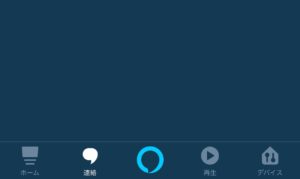
- 連絡と書かれた吹き出しがあるので、そこをタップ。
- そして「私は〇〇です」をタップ
- Amazonに連絡先のアクセスを許可と表示されたら「許可」
- 電話番号の確認画面で自分のスマホの電話番号を入力
- ショートメールに確認PINコードが送られてくるのでそれを入力
- 呼びかけの許可をON
コール・メッセージ機能の設定
アレクサアプリでEcho本体の設定
アプリメニュー画面から設定をタップ
デバイスの設定をタップ
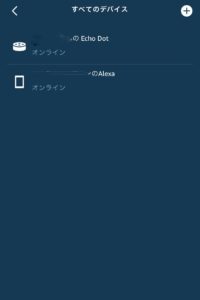
ここでEcho端末を選択。
コミュニケーションをタップ。
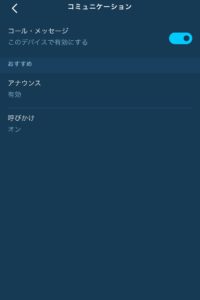
「このデバイスで有効にする」がONになっていることが確認できたら設定終了です。
注意点
このAmazon Echoでの通話機能を利用するにはAmazonに連絡先を提供しなければなりません。
プライバシーを守りたい方は注意が必要です。
LINEではスマホの連絡先と同期しなくても特定の人と連絡が取れますが、Amazon Echoでは必須のようです。
ここはAmazonさんを信頼しましょう。
Amazon Echoからスマホに電話をかける方法
試しにやってみました。
「アレクサ、〇〇に電話かけて」と呼びかけると繋がりました。
成功です。
スマホからAmazon Echoに電話をかける方法
次にスマホからAmazon Echoに。
アレクサアプリを開いて連絡先をタップ。
すると連絡先の一番上にAmazon Echo端末の名前が出てきます。
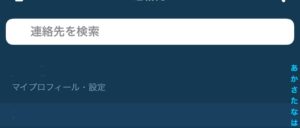
Amazon Echo端末の名前をタップ、受話器アイコンをタップするとEcho本体に着信します。
成功です。
電話料金は?
インターネット回線を使っているのでLINEトークと同じく無料です。
メッセージ機能
アプリからメッセージをEchoに送ると蓄積され「アレクサ、メッセージを読んで」と呼びかけると読み上げてくれます。
これがどれだけ使えるかはまだわかりませんが定期的にメッセージを確認出来たらメモ的な使用もできそうです。
Amazon Echoで電話を使ってみた感想
設定は文面にすると面倒くさそうですが、初期設定の段階で済ませておいたので簡単でした。
ブログ記事にするためにメモやスクショを取りながらだったので時間はかかりましたが(笑)
Amazon Echoは音楽再生、家電コントロールだけでは勿体ない。
通話機能も使いましょう!
Alexa関連情報
新着関連記事



